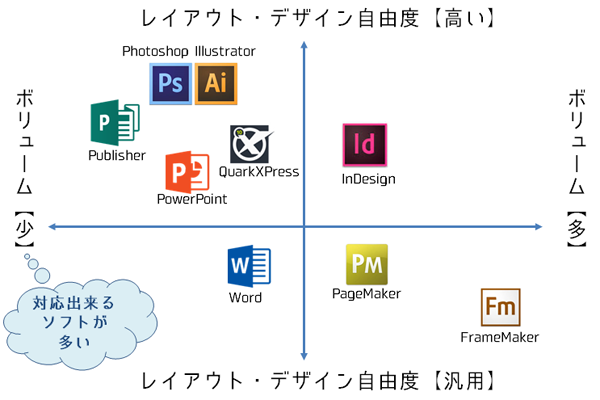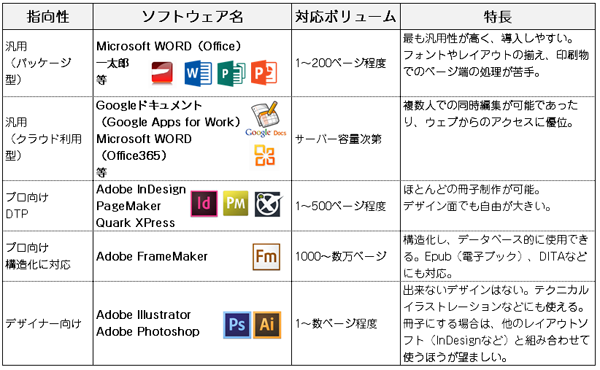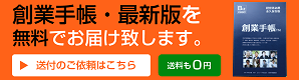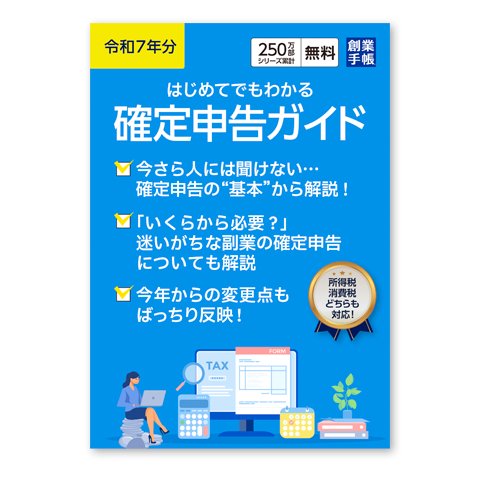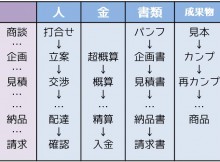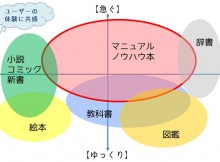情報親方の迷う子も”選べる”マニュアル作成ソフト・アプリ5大選 for 紙の冊子マニュアル
紙の冊子マニュアルを作成するポイントと作成ツールの選び方
 マニュアル作成に入る前に必要な準備、集めるべき情報については前回、説明をした。今回は、マニュアルを“何で”作るか?というところを説明する。
マニュアル作成に入る前に必要な準備、集めるべき情報については前回、説明をした。今回は、マニュアルを“何で”作るか?というところを説明する。
「えっ、Wordで良いんじゃないの?」「やっぱりカラフルな図表を入れられるPowerPointでしょ」と人それぞれのこだわりがあるだろう。
実は、作成する前に大まかなデザインやボリュームが頭の中にできあがっていないといけない。マニュアルのデザインやボリュームによって、選ぶソフト・アプリが異なってくるからだ。「Wordで作っていたけど、ページ数も図表も膨大になって、データの更新が大変になった!!」なんてことになったら、目も当てられない。
今回は、紙の冊子マニュアルを作成するときに便利なソフト・アプリを紹介する。
この記事の目次
根強い人気を誇る紙の冊子マニュアル
 最近はiPhoneなどのデジタル機器を買うと、Webサイトから詳細マニュアルをダウンロードすることが多い。メーカーのコストが削減されて価格が抑えられる。
最近はiPhoneなどのデジタル機器を買うと、Webサイトから詳細マニュアルをダウンロードすることが多い。メーカーのコストが削減されて価格が抑えられる。
しかし、紙の冊子になったマニュアルは歴史が長く、マニュアルというと「本」をイメージする人も多い。特に、作業現場など複数世代の人が仕事中に使用するマニュアルは、依然として紙の人気が高い。
マニュアルを紙で作成するメリット・デメリット
ここで、紙の冊子マニュアルのメリットデメリットを考えてみたい。あなたが作ろうとしているマニュアルが、紙の方が良いのか、データの方が良いのかを確認してみよう。
- マニュアルを紙で作成するメリット
-
- パソコンを開かなくても利用できる。
- 手にとって、扱いやすい。
- ひと目で全体が見渡せるように構成されている(一覧性)
- 紙文化のある業界、紙世代は紙のほうが扱い慣れている。
- めくる動作、紙でしか表現できない触感、質感を出せる。
- マニュアルを紙で作成するデメリット
-
- 印刷や製本、折り加工にコストがかかる。
- ページ内の情報量が制限される。
- 紛失してしまい、必要なときに探せない可能性がある。
- 保管場所が必要。
- 検索性が(デジタルメディアでの検索より)低い。
- 一度制作したものを更新することが難しい。
- 動画を取り扱いにくい(AR技術などを使って他メディアと組み合わせることは可能)。
以下は、メリット、デメリットを考慮する前に、「冊子でないとダメ」な例である。
- 紙の冊子マニュアルでないとダメな例
-
- ソフトウェアや製品のマニュアルでの「インストール手順」など。
- 機器を利用する環境にパソコンを持ち込めないなど、電子版マニュアルを閲覧できない環境が想定される場合。
- 主なユーザーが、電子版マニュアルの取り扱いが苦手な場合。
- 法規上や組織内のルール、納品仕様などで、製本されたマニュアル制作が指定されている場合。
今、あなたが作ろうとしていたマニュアルは冊子に該当するだろうか?
次からは、様々な角度からマニュアル作成のソフト選びを考えてみる。
制作するマニュアルのボリュームはどのくらいか?
下図に、制作するマニュアルのボリュームをレイアウトやデザインの自由度で分類した。
ボリュームが少ない場合は選択肢が多いが、大量になってくるとデータベース指向のソフトウェアを利用することになる。
ボリュームやデザインへのこだわりで選ぶマニュアル作成ツール
作成環境や作成するマニュアルのボリュームによって、ソフトウェア・アプリは下記のように分類できる。
一人でデザインにこだわらずにマニュアル作成〜汎用ソフト(パッケージ型)
「Word」「PowerPoint」「Publisher」「Googleドキュメント」「一太郎」など、日頃利用しているオフィス系のソフトウェアで利用すると、楽である。操作が慣れているので、マニュアル制作にも戸惑うことが少ないだろう。ただし、自由自在にデザインができるとは言い難い。
手軽にマニュアルを制作する場合に取る方法だ。
複数人でマニュアルを作成するがデザインにはこだわらない〜汎用ソフト(クラウド利用型)
クラウド型のソフトウェアだと、制作段階において複数人で同時編集ができる。PCとネット環境があれば利用できるので、作業環境や閲覧環境が制約されることが少ない。
デザインにこだわってマニュアル作成〜プロ用DTPソフト
 よく利用されているソフトウェアとしては「Adobe InDesign」「Adobe PageMaker」「Quark QuarkXPress」などがある。
よく利用されているソフトウェアとしては「Adobe InDesign」「Adobe PageMaker」「Quark QuarkXPress」などがある。
これらは導入・追加機能にコストがかかったり、慣れるまでに時間がかかったりすることが多い。しかし、文字ズレやフォントの種類、紙面レイアウトが高い精度で設定できるのが大きなメリットだ。
さらに、テンプレート化やマスターページ化、相互参照(参照ページなどを一度設定すると、ページが変わってもソフトウェアが自動で追いかけていく)といった、効率よく作成ができる機能が用意されている。作成するマニュアルのボリュームが増えてもソフトウェアが安定して動作することが多い。
また、紙とデジタルデータの両方のマニュアルを想定したソフトウェアなので、両方で運用するときには便利なことが多い。
大量の情報をデータベース的に使う〜プロ向け構造化対応ソフト
もともとボーイング社の航空機メンテナンスマニュアルを執筆するために作られた「FrameMaker」やトピック単位で構成される「DITA」などは、XMLベースの構造化文書を作成できる。
飛行機は安全性を確保するために、運航前に膨大なチェックポイントがある。チェックする順番も決められているが、それは機体によって異なる。
このような同じ現場で、状況によって異なる作業を行う場合には、構造化されたデータのマニュアルが必要だが、FrameMakerやDITAなどはそれらの作成に最適なソフトだ。
ただし、構造化文書の制作はページが多いマニュアルでないとコストが見合わず、初期投資が高くなる傾向がある。
レイアウトやデザインにこだわり尽くす〜デザイナー向けソフト
デザイナー向けソフトウェアは、壁面ポスターや雑誌に掲載する広告なども制作できる。ソフトウェアだけでなく、デザイン面での自由度が高いため、扱いこなすデザイン性も求められる。
マニュアルにそこまでのデザイン性が求められるか?というと一概には言えないが、デザイン性の高いマニュアルは利用者にとっても楽しいだろう(もちろん機能性があるという前提だが)。
「Adobe Illustrator」「Adobe PhotoShop」が最も自由度が高い。次いで、「Adobe InDesign」「Adobe PageMaker」「QuarkXPress」といったレイアウトソフトが活用しやすい。
マニュアルの制作コストを考える
 ソフトウェアやアプリケーションの導入には稟議や決済がつきものだ。一括で購入するのか? 月額課金プランを利用するのか? リースを利用するのか? 等々、選択肢も多い。
ソフトウェアやアプリケーションの導入には稟議や決済がつきものだ。一括で購入するのか? 月額課金プランを利用するのか? リースを利用するのか? 等々、選択肢も多い。
また、使ったことのないソフトウェアをむやみに導入して結局使えなければもったいないので、発生するコストを考慮しながら導入を検討しよう。
主に発生するコストは次のようになる。
-
- ソフトウェア利用費(インストール型のソフトウェアは初期導入時に費用が、クラウド型のソフトウェアは月額課金であることが多い。)
- フォント利用費、レイアウトやテンプレートのデータ利用費
- 写真撮影、テクニカルイラストレーション、動画といったコンテンツの制作費
- マニュアル自体の原稿作成、DTPの費用
- 内製する場合は、従業員の制作工数、ラーニングの工数
制作を外注する場合は、ソフトウェアやフォント利用費も含めた制作費を支払うことになる。
紙とデジタルデータ両方のマニュアルを利用する
今回は紙のマニュアルを中心に解説したが、実際には紙とデジタルデータ両方を利用する場合も多い。
PDFやHTML、Epubなどデジタルメディアへの活用できるソフトウェアを導入しておくと、「デジタル → 紙」への転換もでき、効率よく情報資産を活用できる。
また、Dropboxなどのクラウド型ファイル共有サービスを活用すると、端末にマニュアルをダウンロードせずにデジタルデータのマニュアルを見ることができる。データを改変する際は、クラウドに入れているデータを変更するだけで、様々な端末から最新のデータにアクセスすることができる。
なお、紙とデータ両方のマニュアルを利用する場合は、バージョンアップの際に両方を最新バージョンに刷新するのを忘れないようにしよう。
(監修:Polaris Infotech 株式会社 代表 東野 誠(ひがしの まこと) )
(編集:創業手帳編集部)